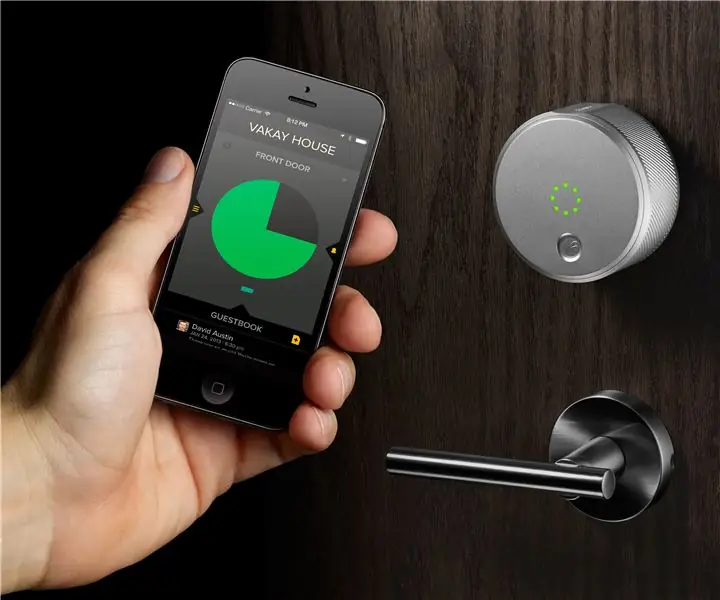
תוכן עניינים:
- מְחַבֵּר John Day [email protected].
- Public 2024-01-30 09:17.
- שונה לאחרונה 2025-01-23 14:46.
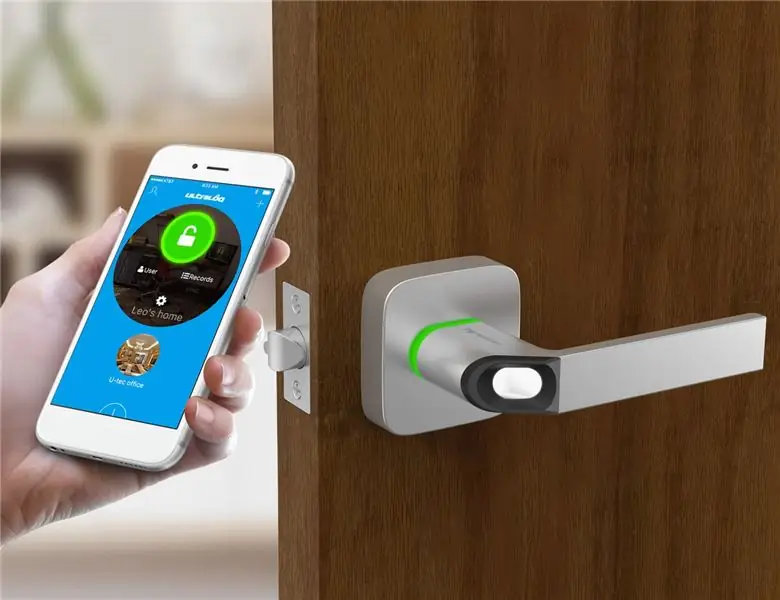

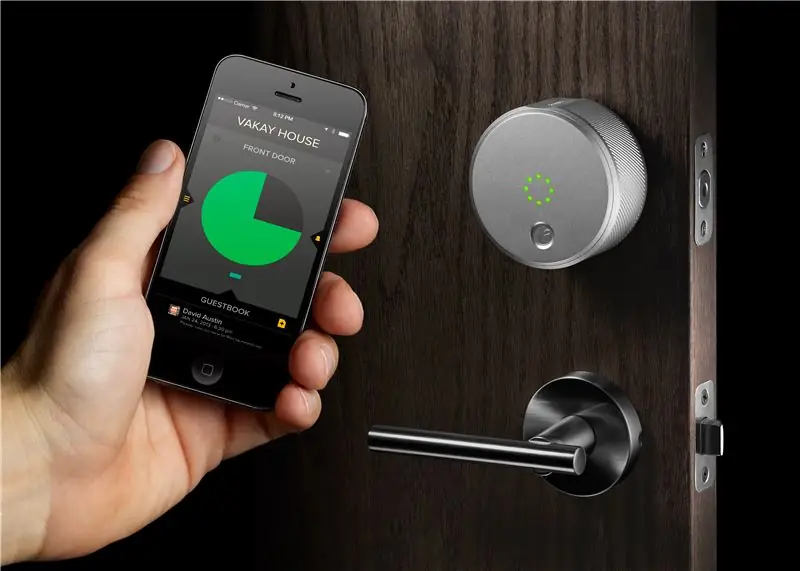
זהו מדריך המסביר על יצירת מנעול דלת חכם שניתן לשלוט בו באמצעות טלפון חכם באמצעות קישוריות בלוטות '. השליטה מבוססת על קול. המערכת פותחת את הדלת, אם המשתמש מדבר על ההערה שצוין, וכן הערה נפרדת נוספת מוקצית גם לנעילה.
פלטפורמת העבודה היא ארדואינו והאפליקציה לשליטה מרחוק על מנעול הדלת תיווצר באמצעות ממציא האפליקציות MIT.
זה באמת מאוד פשוט ומגניב.
שלב 1: איסוף הפריטים הנדרשים

1. ארדואינו UNO R3
-לשלוט בסרוו ובממשק עם מודול ה- Bluetooth.
שלב 2: 2. מודול Bluetooth

-כדי לקבל אות מתי לפתוח או לסגור את המנעול, לדעת את מצב המנעול אם לפתוח או לסגור אותו
שלב 3: 3. סרוו מומנט גבוה


-לסובב את ידית הנעילה כאשר האות נשלח מהארדואינו. - הוא מופעל על ידי סיכת 5V הארדואינו עצמה והוא פועל איתו היטב.
שלב 4: 4. גיליון מתכת


- זה משמש לייצור המארז של מנוע הסרוו המאפשר לו להחזיק כראוי את המנוע על הדלת ואת החלק המסתובב קבוע כראוי לידית המנעול. -המקרה תלוי ביצירתיות שלך אתה יכול להשתמש בכל חומר/דבר אחר כדי להפוך את התיק. כדי להחזיק את המנוע על הדלת -ניתן להשתמש בכל מעטפת פלסטיק או מבנה מודפס בתלת מימד.
שלב 5: קידוד באמצעות IDE
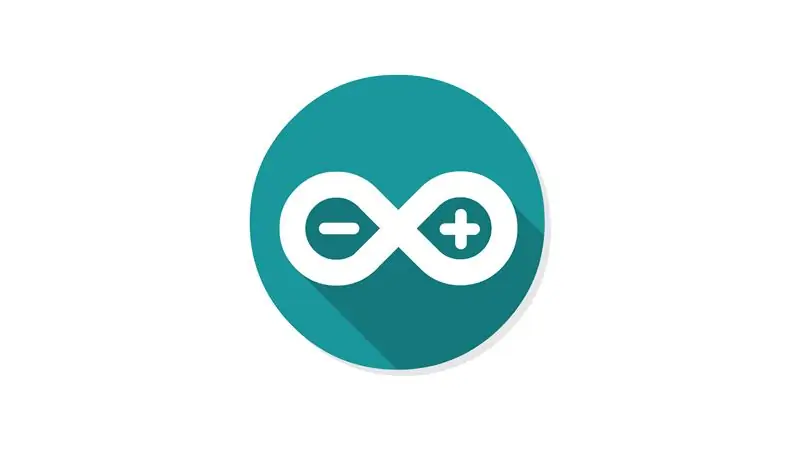
הקידוד מצורף.
שלב 6: בניית אפליקציה משלו עם ממציא האפליקציות

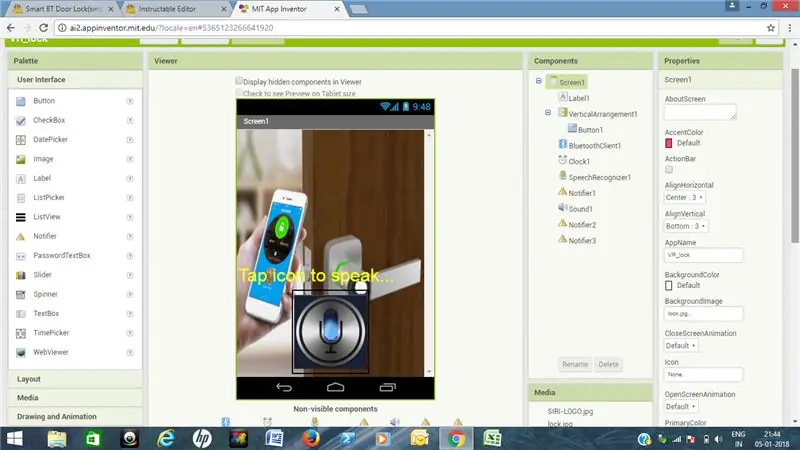
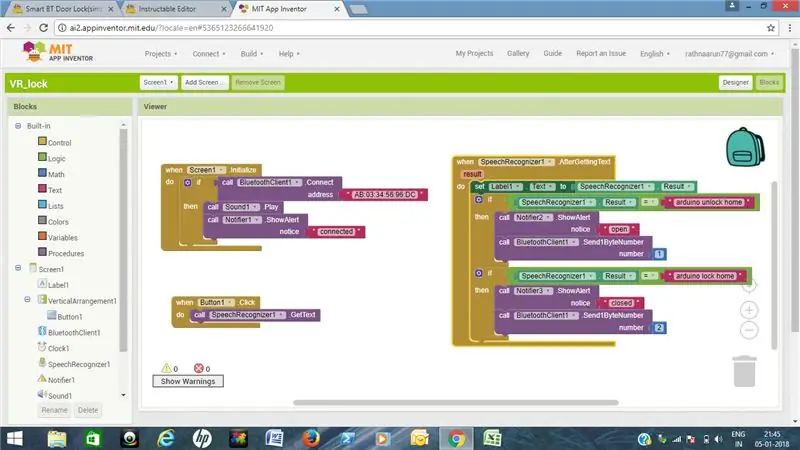
אתה יכול להוריד את האפליקציה מכאן, סיפקתי גם את התמונות לבניית הבלוקים ועיצוב האפליקציה עם ממציא אפליקציות MIT.
צירפתי את הטופס הניתן לעריכה של האפליקציה גם כדי להגדיר או לצפות בעיצוב האפליקציה שלי. הקצבתי את הסיסמה הקולית כדלהלן שתוכל לשנות כרצונך.
כדי לבטל את הנעילה-"נעילת הבית של arduino"
לנעול-"מנעול ארדואינו בית"
שלב 7: הרכבה
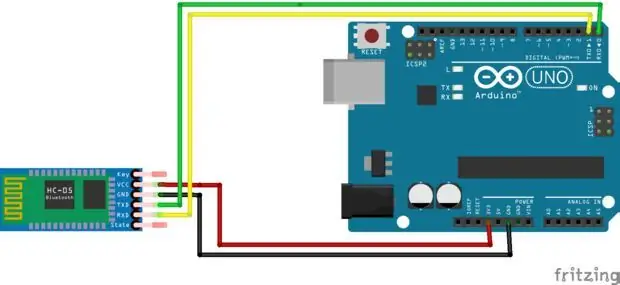
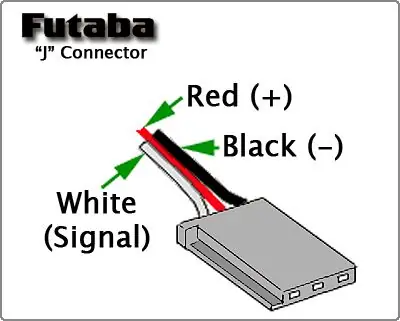

לאחר חיבור מודול ה- Bluetooth ולאחר מכן חבר את סרוו, חיבור SERVO
1. תפוז ----- סיכת ארדואינו 2
2. אדום ------- סיכת 5v בארדואינו
3. חום ------ סיכה טחונה בארדואינו
שלב 8: בדיקה
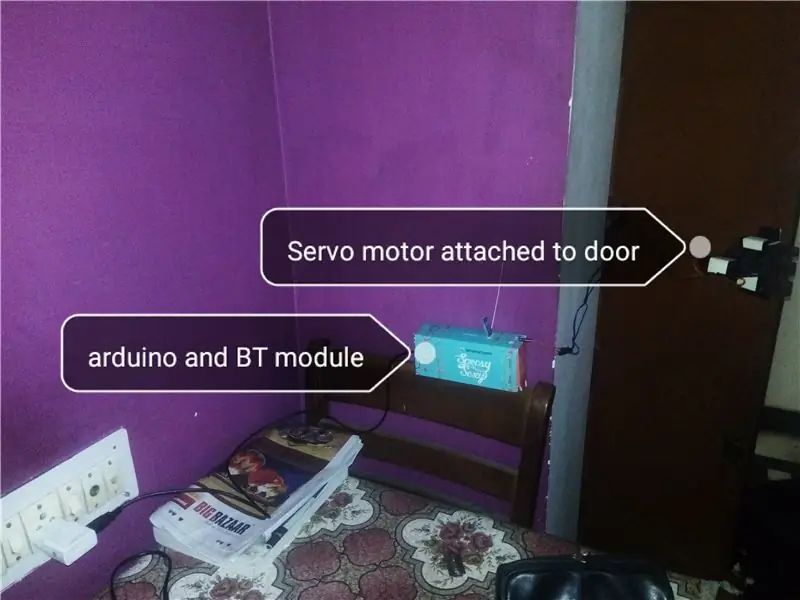
לבסוף בדוק את המערכת שלך באמצעות האפליקציה מהטלפון שלך.
אמר
--- "ארדואינו נעילת בית" ---- לפתיחה
--- "arduino lock home" ------ לסגירה
מקווה שאתה אוהב את זה! תודה שקראת את ההנחיה שלי!
שתף מחשבות! ……. צור רעיונות !!! ……
מוּמלָץ:
נעילת דלת מוגנת באמצעות סיסמה ב- Tnikercad: 4 שלבים

נעילת דלת מוגנת באמצעות סיסמה ב- Tnikercad: לפרויקט זה, ניקח קלט ממקלדת, נעבוד את הקלט כמיקום זווית ונזיז מנוע סרוו המבוסס על הזווית בת 3 הספרות שנרכשה. השתמשתי בלוח מקשים 4 x 4, אך אם יש לך לוח מקשים 3x4, יש לו חיבור דומה מאוד, כך שיכול להיות
תיבת אבטחה עם בקרת סיסמה: 4 שלבים

תיבת אבטחה עם בקרת סיסמה: אני משתמש במדגם זה לביצוע הפרויקט שלי. ואני משנה כמה עבודות, למשל, הכפתור לסרוו. אני מכין את קופסת האבטחה הזו כי לפעמים אני ומשפחתי נאבד כמה דברים חשובים. לאחר זה, אני ומשפחתי לא נאבק על אובדן
כיצד לשים סיסמה על כל כונן הבזק מסוג USB: 5 שלבים

כיצד לשים סיסמה על כל כונן הבזק מסוג USB: השלבים הבאים הם דרך מצוינת לשים סיסמה על כל כונן הבזק מסוג USB. להלן קובץ a.bat והוא פשוט למדי לביצוע. [עובד רק על חלונות] זה עובד גם על קבצי Windows רגילים. פשוט התאם את השלבים לתיקיה שאתה רוצה
מפסק סיסמה: 6 שלבים
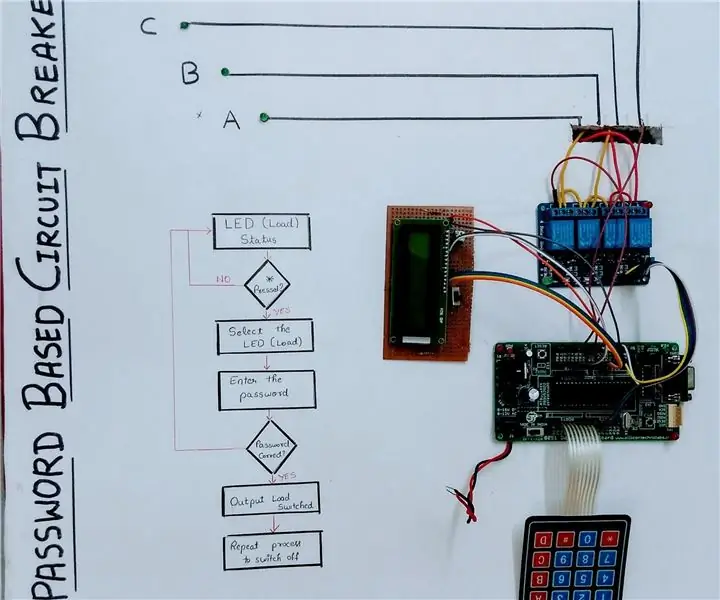
מפסק סיסמה: הפרויקט הבא מדגים יישום בסיסי של בקר מיקרו 89S52 לניהול עומסי פלט שונים והגנה על גישה של עומסים אלה בעזרת סיסמה מוטבעת, בקיצור: מפסק סיסמה
הוסף הגנת סיסמה לכל תיקיית .zip: 4 שלבים

הוסף הגנת סיסמה לתיקיית Any.zip: הוראה זו עוסקת כיצד לקחת תיקיה לדחוס אותה & להוסיף לזה סיסמה. הערה: זה גורם לזה שלא תוכל לפרוק, לקרוא או לפתוח את הקבצים בתיקייה, אך תוכל לראות מה הם הקבצים. במילים אחרות זה אומר שאתה יכול לראות מה
